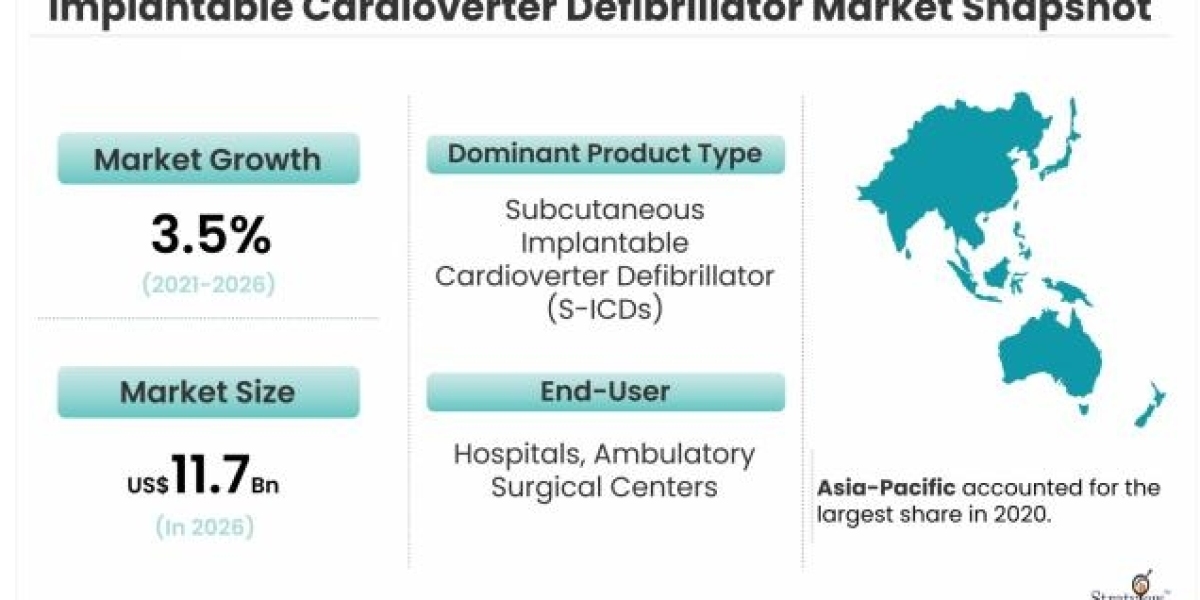Làm sao để cài SSL?
Hiện có 2 loại SSL là miễn phí (Let’s Encrypt, Cloudflare), trả phí (GoDaddy, Comodo…).
Trong bài này mình chỉ đi vào cách cài đặt SSL miễn phí từ Cloudflare.
Các loại SSL của Cloudflare.
Trong bài viết Cloudflare là gì, mình cũng đã nói đến 2 loại SSL Cloudflare miễn phí:
- Flexible: Miễn phí, dùng được cho tất cả website, click là chạy. Dữ liệu được mã hóa 1 chiều từ người dùng đến Cloudflare
- Full: Miễn phí, yêu cầu host của bạn phải hỗ trợ SSL miễn phí. Dữ liệu được mã hóa 2 chiều từ người dùng đến Cloudflare và từ Cloudflare đến host
Ngoài ra còn có Full SSL (Strict) cũng tương tự như Full SSL. Nhưng đòi hỏi host của bạn phải có sẵn chứng chỉ SSL mua từ nhà cung cấp SSL khác như Comodo chẳng hạn.
Hướng dẫn cài SSL Cloudflare free.
Như đã nói ở trên, mình sẽ đi vào 2 cách cài đặt SSL miễn phí từ Cloudflare. Một chỉ cần cài 1 trong 2 cái này mà thôi.
1/ Flexible
Đầu tiên bạn vào Cloudflare sau đó chọn domain mà bạn muốn cài SSL.
Nhấn vào tab Crypto trong khung SSL nhấn vào mũi tên đổ xuống chọn Flexible (Mặc định Off)

Vậy là xong rồi đó, không có chỗ nào để nhấn Save hay gì đâu. Bạn phải chờ tầm 30′ hoặc hơn để Cloudflare kích hoạt cho bạn.
2/ Full
Loại này hơi phức tạp xíu nhé.
Bước 1: Như hình trên nhưng chọn Full.
Bước 2: Kéo xuống dưới mục Origin Certificates nhấn Creat Certificate.

Bước 3: Một bảng mới hiện ra, bạn không cần làm gì cả, chỉ nhấn Next.

Bước 4: Cloudflare sẽ cung cấp 2 dòng là Origin Certificate và Private key.
Bạn hãy copy toàn bộ thông tin trong 2 dòng này vào NotePad chẳng hạn. Và lưu lại một nơi nào đó sau này cần mà sử dụng. Vì SSL từ Cloudflare có thời hạn tới 15 năm.

Bước 5: Truy cập vào cPanel của host Kéo xuống phần Security chọn SSL/TLS.

Bước 6: Click vào dòng Manage SSL sites.

Bước 7: Trong phần Install an SSL Website chọn Domain cài SSL Dán 2 thông tin mà ta đã lấy từ Cloudflare ở trên vào.

Bước 8: Kéo xuống dưới nhấn Install Certificate.

Bước 9: Một bảng hiện ra thông báo đã cập nhập thành công. Nhấn OK để tải lại trang.

Và đây là kết quả. Như bạn có thể thấy, chứng chỉ này của mình hết hạn vào năm 2034, tức là 15 năm.

Việc của bạn bây giờ là chờ đợi mà thôi.
Khắc phục lỗi SSL.
Sau khi đã có SSL Cloudflare thì website của bạn đôi khi vẫn chưa có hình khóa.
Lý do là một vài thành phần nào đó trong WordPress chưa được chuyển đổi sang HTTPS hoàn toàn. Vì vậy bạn phải cài plugin có tên là Really Simple SSL.

Sau khi cài đặt và kích hoạt thành công, bạn vào Settings SSL Configuration sẽ có dòng SSL is not enabled yet.
Click Go ahead, active SSL! (bạn sẽ bị đá ra ngoài đăng nhập lại).

Sau khi nhấn thì sẽ có dòng SSL is enable on your site.

Bạn chuyển qua tab Settings tick vào ô Enable 301 .htaccess redirect để Really Simple SSL tự động chuyển hướng HTTP sang HTTPS.
Bạn cũng có thể làm thủ công bằng cách thêm đoạn code sau vào file .htaccess:
RewriteEngine On RewriteCond %{HTTPS} off RewriteRule ^(.*)$ https://%{HTTP_HOST}%{REQUEST_URI} [L,R=301]Note: Nếu dòng RewriteEngine On đã có sẵn thì bạn chỉ cần dán 2 dòng còn lại.
Như vậy là xong rồi đó. Vào website của bạn coi có ổ khóa chưa nhé. Còn màu xanh hay xám là tùy trình duyệt như mình đã nói.
Thông báo cho Google.
Bạn có để ý là bạn làm gì cũng phải báo với Google không?
Nếu đã đã xác minh website với Google Search Console trước đây thì giờ là lúc thêm giao thức HTTPS. Google coi HTTP và HTTPS là 2 sản phẩm khác nhau.
Bạn đăng nhập vào Google Search Console tại đây sau đó nhấn Thêm trang web và làm theo hướng dẫn ở link trên.
Gửi XML Sitemap cho Google.
Cuối cùng bạn gửi XML Sitemap cho Google nữa là xong hoàn toàn.
Như vậy mình vừa hướng dẫn các bạn cách cài SSL Cloudflare free (HTTPS).
Chúc bạn thành công!